PowerPointスライドにコールアウトを追加する方法
画像を多用するPowerPointプレゼンテーションを作成した場合は、そのようなタイプのプレゼンテーションに最適なリソースであるコールアウト機能を使用することをお勧めします。(Out)この機能は、追加情報を提供するだけでなく、強調したい特定のポイントを強調します。コールアウトを使用してPowerPointプレゼンテーション( PowerPoint presentation with Callouts)を作成するには、いくつかの簡単な手順を実行するだけです。
PowerPointスライド(PowerPoint Slide)にコールアウト(Callout)を追加する方法
コールアウトは、注意を引くように特別に設計された任意の形状にすることができます。簡単に言うと、コールアウトは会話のバブルを指します。これらは主に漫画で見られ、物語やその他のアイデアを画像で表現し、通常はテキストと組み合わせます。コールアウトを使用してPowerPoint(PowerPoint)プレゼンテーションを作成するには、
- 図形を挿入します
- 形状フォーマットを選択
- コールアウトに色とテキストを追加する
アニメーション化されたクリック可能なコールアウトをOfficePowerPointプレゼンテーションスライドに挿入できます(Office PowerPoint)。テキストの短い文字列(callout)は、常に大きなフォントを使用して表示されます。
1]図形を挿入します
Office PowerPointアプリケーションを起動し、[挿入(Insert)]タブに切り替えます。
「イラスト」セクションで「(Illustration)形状(Shapes)」オプションを探します。

見つかったら、ドロップダウン矢印をクリックして、下部に表示されている[コールアウト]オプションを選択します。
2]形状フォーマットを選択します
次に、コールアウトを追加するプレゼンテーションの目的のスペースをクリックし、カーソルをドラッグしてスライドにコールアウトを描画します。コールアウトが対応するオブジェクトを参照していることを確認してください。(Make)そうでない場合は、コントロールハンドルをクリックして正しい位置にドラッグします。
3]コールアウトに色とテキストを追加します
これで、選択したコールアウトの色が気に入らない場合があります。したがって、それを変更し、別の色を適用するには、「ShapeFormat」見出しの「ShapeStyles」セクションの下に表示さ(Shape Format)れます(Shape Styles)。
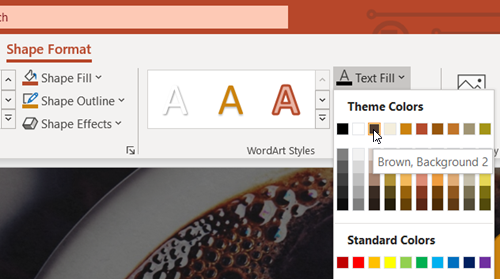
次に、表示されるドロップダウンメニューから色を選択します。色を選択すると、コールアウトの色が自動的に変わることに気付くでしょう。

さて、要点を述べるために、頭を下げて、議論のトピックに関連するテキストを追加してください。
完了したら、プレゼンテーションへの変更を保存します。
コールアウト付きのPowerPoint(PowerPoint)プレゼンテーションが正常に作成されました。
Related posts
PowerPointでSlide size and orientationを変更する方法
どのようなフォーマットや変更Slide layoutにPowerPointで一度に
変更方法PowerPointでSlide Layoutを追加して削除する
PowerPointでSlide Masterを使用する方法
PowerPointスライドからSlide numberを削除する方法
PowerPoint Tutorial for Beginners - それを使う方法を学びましょう
PowerPoint presentationに転がりクレジットを追加する方法
要素、Content or ObjectsをPowerPoint slideにリンクする方法
PowerPoint Slide Sizeを変更する方法:あなたが知る必要があるのはすべて
PowerPointにOrg chartを作成する方法
Convert Word、Google Docsを使用してPDF、Excel Documents
Word、Excel、PowerPointの最近のファイルの数を増やす
Microsoft OfficeでMeasurement Converterを使う方法
PowerPointでProgress Barを作成して使用する方法
PowerPointでShapesを有効にしてマージする方法
破損したPowerPoint fileを修復する方法
PowerPointにAudioを追加する方法
PowerPointにPyramidを作成して挿入する方法
PowerPointでAudio iconを非表示にするにはどうすればよいですか
PowerPointプレゼンテーションにスライド番号を追加する方法
